

|
WPS是英文Word Processing System(文字处理系统)的缩写。它集编辑与打印为一体,具有丰富的全屏幕编辑功能,而且还提供了各种控制输出格式及打印功能,使打印出的文稿即美观又规范,基本上能满足各界文字工作者编辑、打印各种文件的需要和要求。 WPS表格的COUNTIF函数作用是:计算单元格区域中满足给定条件的单元格个数,COUNTIF函数也是单条件,函数语法:COUNTIF(区域,条件) 第一个参数:区域:要统计计算的非空单元格区域; 第二个参数:条件:根据需要设置的条件,如>100;“本站 www.office26.com” 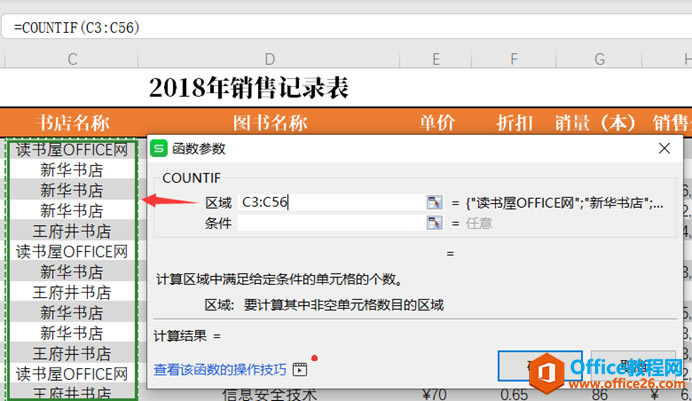 COUNTIF函数实例1——简单应用统书店销售个数 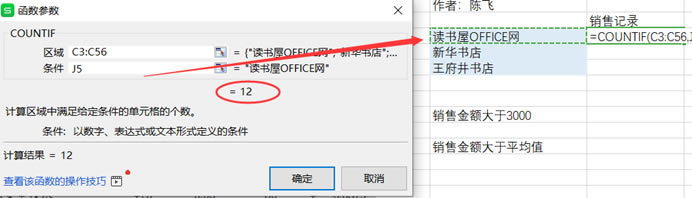 第二步:第二个参数框选择条件,这个条件直接选择具体哪个书店,如下图,就可以得到这个条件的具体个数。 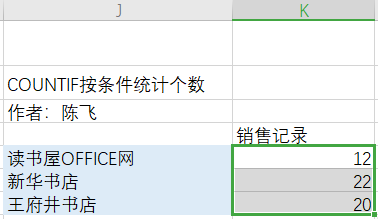 第三步:把第一个参数选择的单元格区域按F4添加停止符,使其单元格地址固定不变,然后向下填充,最终函数为COUNTIF($C$3:$C$56,J7) 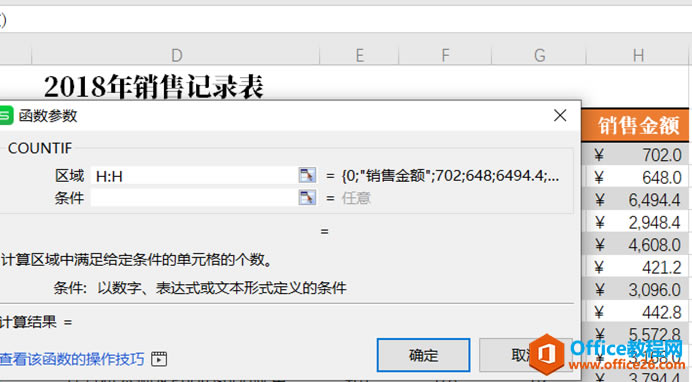 COUNTIF函数实例2——统计销售金额值大于具体一个值的。 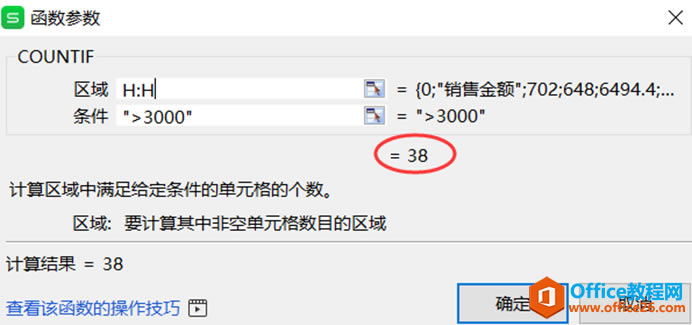 第二步:第二个参数框条件直接输入”>3000”就可以直接得到统计个数。注意不需要添加双引号,WPS会自动添加,如下图。 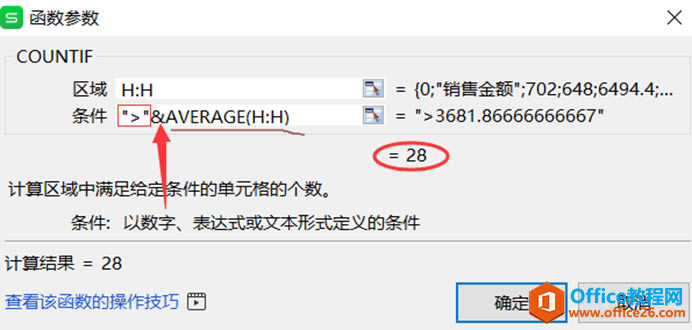 COUNTIF函数实例3——统计销售金额值大于平均值 一定要注意">"会有一个双引号,然后是连接符(&shift+7),再选择AVERAGE函数。 小技巧:输入>大于号后,光标单击COUNTIF函数第一个参数框,会自动添加双引号 在中国大陆,金山软件公司在政府采购中多次击败微软公司,现的中国大陆政府、机关很多都装有WPS Office办公软件。 |
温馨提示:喜欢本站的话,请收藏一下本站!